Der Blog-Beitrag beschreibt anfangs, was unter einem Treiberbaum im Kontext der wertorientierten Unternehmenssteuerung zu verstehen ist. Im Anschluss wird aufgezeigt, wie ein solcher Treiberbaum modelliert werden muss, um ihn dann in drei möglichen Varianten im DeltaMaster darzustellen.
Kennzahlenbäume oder Treiberbäume sind eine strukturierte Darstellung von Kennzahlen, um deren Beziehungen und Abhängigkeiten zu visualisieren. Die Darstellung hilft dabei, die Zusammenhänge der zentralen KPI (Key Performance Indicator) besser zu verstehen und davon Handlungen ableiten zu können. Dabei ist die zentrale KPI meist eine Kennzahl, die wichtige Metriken der Betriebswirtschaft wie das Kapital und den Gewinn ins Verhältnis setzt, um eine Aussage über die Rentabilität ableiten zu können. Daraus geht auch der wertorientierte Unternehmenssteuerungs-Ansatz hervor. Klassische Beispiele für diese KPI wären der ROI (Return on investment) oder der ROCE (Return on capital employed), die genau dieses Gewinn-Kapital-Verhältnis aufzeigen. Über diese Art von Kennzahlen lässt sich eine branchenweite, aber auch branchenübergreifende Vergleichbarkeit bewerkstelligen, in der man rein den Fokus auf die Rentabilität setzt. Dadurch werden vollkommen unterschiedliche Arten von Investitionen auf einmal vergleichbar, indem die Inputgröße „Kapital“ und die daraus resultierende Outputgröße „Gewinn“ ins Verhältnis gesetzt werden.
Der Treiberbaum dient dann dazu, das Beziehungsgeflecht anschaulich darzustellen und die Einflussfaktoren auf die KPI komprimiert erkennen zu können. Dabei besteht ein Kennzahlenbaum aus mehreren Ebenen, die nach unten hin immer detailreicher werden. An der Spitze des Baumes steht die festgelegte zentrale KPI bzw. Hauptkennzahl, die sich dann in die Unterkennzahlen verästelt. Typischerweise wird bei der Darstellung die Hauptkennzahl ganz links positioniert und die Baumstruktur öffnet sich nach rechts. Da für gewöhnlich die Hauptkennzahl ein Verhältnis darstellt und sich dementsprechend durch eine Division kalkuliert, wird der Zähler (meist der Gewinn) als oberer Ast und der Nenner (meist das Kapital) als unterer Ast dargestellt.
Der Treiberbaum in seiner heutigen Darstellung ist zurückzuführen auf ein Kennzahlensystem, das beim amerikanischen Chemie-Konzern DuPont & Nemours & Co im Jahr 1919 entwickelt wurde und damit das erste seiner Art darstellt. Dieser damals entwickelte ROI-Kennzahlenbaum hat bis heute Bestand und ist die Blaupause für alle Treiberbäume, die seit damals entwickelt wurden.
Modellierung
Typischerweise würde man, wenn man an Kennzahlen denkt, als Erstes die Modellierung als Measures in Betracht ziehen. Wie in der Einführung jedoch bereits erwähnt, bilden Treiberbäume Strukturen und Beziehungen zwischen Kennzahlen ab. Dies bedeutet, dass ein Kennzahlengeflecht abgebildet werden soll, bei dem sich eine Modellierung in Form einer Kennzahlenschema-Dimension und einer Wert-Measure anbietet. Dieses Vorgehen bietet nicht nur den Vorteil, dass die Beziehungen unter den Kennzahlen nicht verloren gehen, sondern auch die anschließende Analyse im DeltaMaster erleichtert wird.
Im Fall des Dimensionstyps würde sich eine Parent-Child-Struktur im Gegensatz zur typisch genutzten regulären, ausgewogenen Struktur anbieten. Dies hat zwei Gründe. Zum einen kann nicht davon ausgegangen werden, dass jeder Wertebaum tatsächlich ausgewogen ist und sich in jedem Ast gleich tief verästelt. Zum anderen ist bei einem Treiberbaum nicht gewährleistet, dass sich die einzelnen Kind-Elemente nach oben hin ausschließlich summieren. Vielmehr muss hier sehr wahrscheinlich mit speziellen Aggregationen gearbeitet werden. Dies kann zum einen per Unary Operator oder CustomRollup abgebildet werden. Im Fall des CustomRollup kann dies zwar auch bei einer regulären Dimension angewandt werden, jedoch muss bei einer Parent-Child-Dimension, durch ihre Struktur, nur ein Attribut definiert und nicht für jede Ebene ein eigenes Attribut geschaffen werden.
Den Unterschied zwischen den beiden Aggregationen kann man an Ihrer Komplexität festmachen. Während der Unary Operator grundsätzlich die mathematischen Grundrechenarten abbildet (Addition („+“), Subtraktion („-“), Multiplikation („*“), Division („/“), keine Berücksichtigung („~“), Anteilige Berücksichtigung (z.B. „0.3“)), lässt der CustomRollup mit seinem Werkzeugkasten aus MDX-Abfragen noch deutlich mehr an speziellem Aggregationsverhalten zu.
In diesem Beispiel wird der ROCE-Treiberbaum über folgende Tabelle abgebildet:
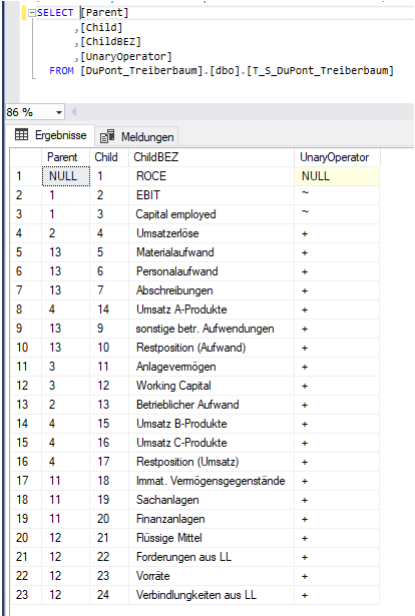 Abb. 1 Quelltabelle für die Treiberbaum-Dimension
Abb. 1 Quelltabelle für die Treiberbaum-Dimension
In der Modellierung im DeltaMaster ETL muss anschließend nur beachtet werden, dass die Dimension als Parent-Child angelegt wird.
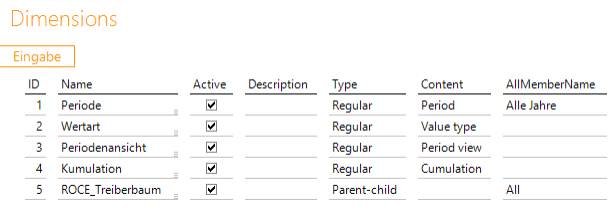 Abb. 2 Definition der Treiberbaum-Dimension
Abb. 2 Definition der Treiberbaum-Dimension
Nach der anschließend standardisierten Definition der Parent-Child-Struktur über den „Levels“- und den „Attributes“-Bericht muss zusätzlich noch die spezielle Aggregation berücksichtigt werden. Diese wird ebenfalls im „Attributs“-Bericht über ein eigenes Attribut hinterlegt. Über die Spalte „Special Aggregation“ kann nun definiert werden, um welche Art von „Special Aggregation“ (UnaryOperator oder CustomRollup) es sich handelt.
 Abb. 3 Definition der Special Aggregation
Abb. 3 Definition der Special Aggregation
Der Einfachheit halber wird in diesem Beispiel der UnaryOperator verwendet. Im ROCE-Treiberbaum kann lediglich die Hauptkennzahl selbst nicht über die standardmäßige Aggregation errechnet werden, denn diese ergibt sich durch die Division aus EBIT und dem Capital Employed. Daher werden die beiden über den UnaryOperator „~“ als nicht berücksichtigt gekennzeichnet (siehe Abb. 1), wodurch sie auf der nächsthöheren Ebene (dem ROCE) nicht addiert werden. Im Gegenzug müssen in den Bewegungsdaten die Werte vom ROCE als errechnete Datensätze vorhanden sein, da diese sich nun nicht aus der Aggregation selbst ergeben (siehe Abb. 4). Für alle anderen Kennzahlen in der Treiberbaumstruktur, für die die normale Summen-Aggregation gilt, enthält die Bewegungsdatentabelle, wie gewohnt, nur Werte auf Blattebene.
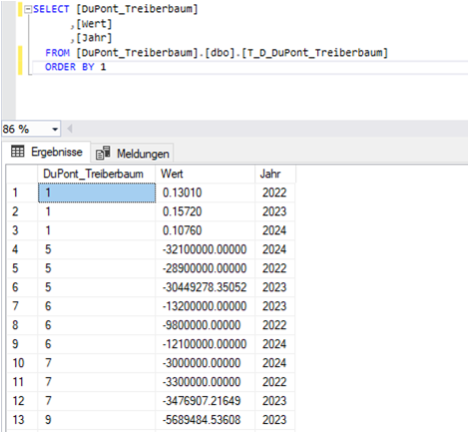 Abb. 4 Quelltabelle für die Treiberbaum-Bewegungsdaten
Abb. 4 Quelltabelle für die Treiberbaum-Bewegungsdaten
Darstellungen in DeltaMaster
Durch die im Punkt „Modellierung“ dargestellte Definition des ROCE-Treiberbaums als Parent-Child-Dimension lässt sich die Struktur damit nun in jeder Grafischen Tabelle darstellen. Damit wird das Beziehungsgeflecht ohne weiteres Zutun direkt sichtbar und der Kontext der einzelnen Kennzahl bleibt darüber hinaus immer bestehen.
In DeltaMaster selbst muss durch die Tatsache, dass es sich beim ROCE um eine prozentuale Kennzahl handelt, lediglich die spezifische Formatierung des ROCE-Elements in der Dimension angepasst werden, sodass sich daraus dann folgendes Bild ergibt:
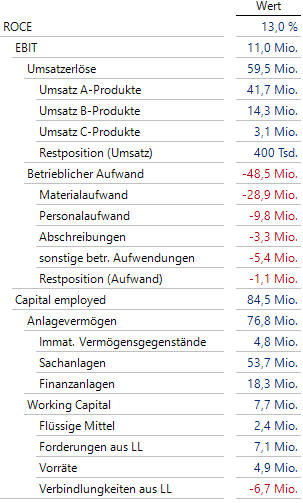 Abb. 5 ROCE-Treiberbaum als grafische Tabelle
Abb. 5 ROCE-Treiberbaum als grafische Tabelle
Jedoch soll in diesem Blog-Beitrag vor allem ausgelotet werden, was für Mittel und Wege zur Verfügung stehen, die typische grafische Baumstruktur eines Treiberbaums im DeltaMaster abzubilden.
Browsen
Das Browsen steht im Analysemenü, neben dem Zoomen und Navigieren, als Standardanalysefunktionalität in jeder Grafischen Tabelle zur Verfügung. Bei dieser Methode wird das Analysemodell grafisch aufbereitet und tatsächlich schon in einer Baumstruktur dargestellt. Damit bietet sich diese Art der Darstellung nahezu idealtypisch an.
Als Grundlage wird hier lediglich eine Grafische Tabelle in Analogie zu derjenigen in Abb.5 benötigt, die die Treiberbaum-Dimension auf der Zeilenachse und die Wert-Measure auf der Spaltenachse beinhaltet. Um die Darstellung im Browser nur auf den Treiberbaum-Ast zu begrenzen, können in den Berichtseigenschaften unter dem Filterkontext die anderen Dimensionen deselektiert werden. Wird nun im Präsentationsmodus das Browsen im unteren Analysemenü ausgewählt, ergibt sich folgende Darstellung:
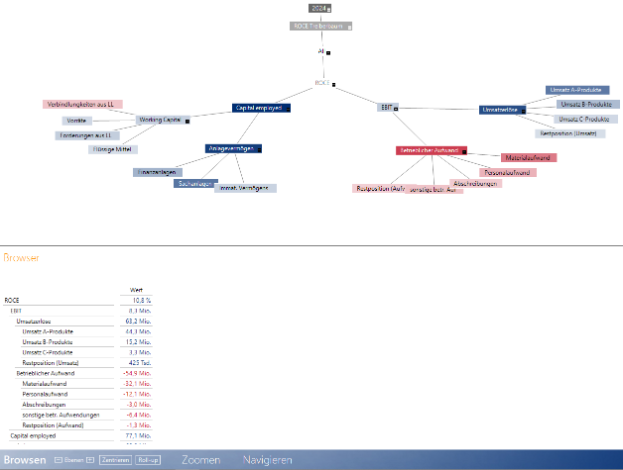 Abb. 6 ROCE-Treiberbaum im Kontext des Browsens
Abb. 6 ROCE-Treiberbaum im Kontext des Browsens
Mit dem Browsen schafft man eine sehr ähnliche Darstellung zum DuPont-Schema. Der Treiberbaum lässt sich mit den Grundfunktionalitäten des Browsens im Raum vollkommen individuell verschieben. Auch die Wahl der Ebenentiefe einzelner Äste lässt sich vollkommen frei definieren. Mit der ebenfalls immer dargestellten grafischen Tabelle bleibt auch der wertmäßige Kontext bestehen. Die Färbung des Baumes gibt zudem einen Anhaltspunkt über die Höhe der jeweiligen Kennzahl im Vergleich zu den anderen Kennzahlen des Treiberbaums. Damit lässt sich mit einem Blick erkennen, welche Aufwandsposition z.B. wertmäßig den höchsten Anteil am gesamten betrieblichen Aufwand hat.
Als Wermutstropfen dieser Variante ist zu nennen, dass es sich hierbei um eine Analysemethode handelt, die in der oben gezeigten Form nicht abgespeichert werden kann. Das heißt, das Browsen muss jedes Mal aktiv im unteren Analysemenü ausgewählt werden.
Kachelnavigation
Die Kachelnavigation dient nicht nur als guter Einstiegsbericht in einen Themenkomplex, sondern ist auch als wertvolles Werkzeug zum Drill-Down bzw. zur Navigation. Die Konfiguration des Berichts ist schnell vollzogen. Zuerst wird die Wert-Kennzahl auf das Feld „Analysewert“ geschoben. Anschließend kann in die nächste Zeile in das Feld „Filter“ das Element „Vorjahresperiode, Abweichung %“ aus der Dimension Periodenansicht für einen Vorjahresvergleich gezogen werden. Für die Abbildung der Baumstruktur müssen als letzter Schritt die Ebenen des ROCE-Treiberbaums per Drag and Drop auf die Kachel geschoben werden. Damit werden die Navigationsschritte und somit das Aufklappverhalten der Kachel definiert.
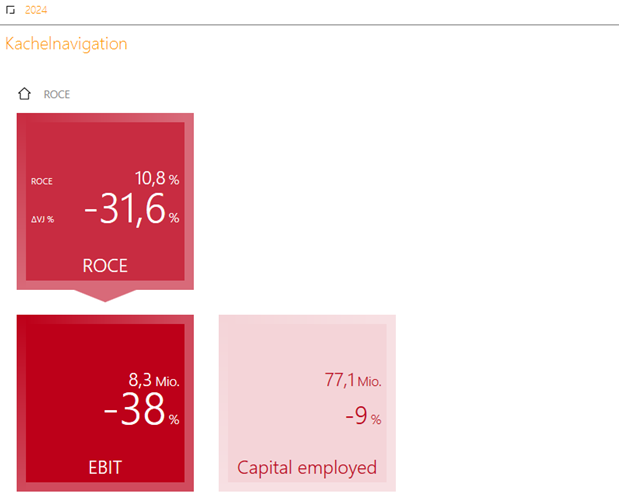 Abb. 7 ROCE-Treiberbaum als Kachelnavigation
Abb. 7 ROCE-Treiberbaum als Kachelnavigation
Die Kachelnavigation kann zwar nicht den ganzen Treiberbaum auf einmal darstellen, aber durch das Navigieren der Aststruktur lassen sich die Kennzahlenbeziehungen gut nachvollziehen. Zudem lassen sich mit der Ergänzung des absoluten Wertes um beispielsweise den Vorjahresabweichungswert wichtige analytische Metriken im Zusammenhang darstellen.
Multiples
Über den Multiple-Berichtstyp lassen sich grundsätzlich mehrere Berichte gleichzeitig auf dem Bildschirm anzeigen und innerhalb eines Rasters frei positionieren. Über diese Art von flexibler Darstellung lässt sich dann in Anlehnung zum DuPont-Schema auch ein Treiberbaum darstellen. Hierzu ist es lediglich notwendig je Kennzahl der Baumstruktur eine grafische Tabelle als Bericht zu erstellen. Diese Berichte können dann in den Multiples-Bericht per Drag&Drop gezogen und positioniert werden, sodass schlussendlich eine Baumstruktur abbildbar ist.
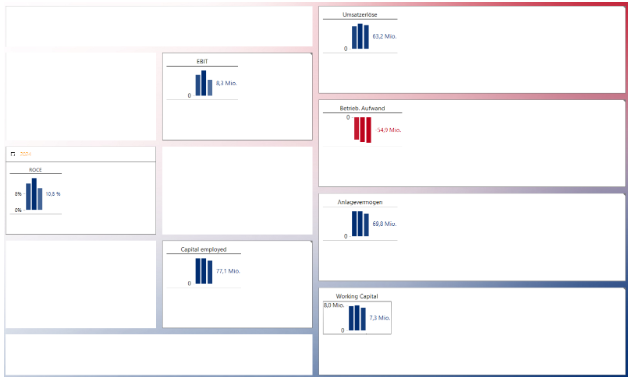 Abb. 8 ROCE-Treiberbaum im Multiples-Bericht
Abb. 8 ROCE-Treiberbaum im Multiples-Bericht
Durch die freie Positionierung innerhalb des Rasters lässt sich eine Darstellung abbilden, die stark dem DuPont-Schema gleicht. Zudem lassen sich die Quellberichte frei definieren und individualisieren, um gewünschte Zusatzinformationen ebenfalls darstellen zu können. Jedoch gibt es auch Einschränkungen, die mit der Rastergröße verbunden sind. Das Raster selbst besteht aus 15 x 8 (b x h) Kacheln. Will man dementsprechend den Treiberbaum horizontal aufbauen, kann maximal eine Tiefe von acht Kennzahlen dargestellt werden. Dies führt in diesem Beispiel auch dazu, dass die letzte Ebene mit 16 Kennzahlen nicht mehr darstellbar ist.
Resümee
Treiberbäume sind ein nützliches Werkzeug zur wertorientierten Unternehmenssteuerung. Sie visualisieren die Zusammenhänge und das Beziehungsgeflecht zwischen den Kennzahlen in einer „lesbaren“ Art und Weise und führen damit zu einem besseren Verständnis. Aus der Baumstruktur gehen die Abhängigkeiten hervor, mit denen die Stellschrauben zur Optimierung der zentralen KPI (wie im Beispiel der ROCE) klar zu identifizieren sind.
Im DeltaMaster lassen sich diese Treiberbäume, wie beschrieben, auf unterschiedliche Arten darstellen. Mit ihren jeweiligen Stärken und Schwächen haben alle drei Varianten ihre Berechtigung. Welche Variante gewählt wird, muss, je nach Anwendungsfall, individuell entschieden werden.
